
1.首先安装JDK
java的sdk简称JDK ,去其官方网站下载最近的JDK即可。
JavaSE Upgradewww.oracle.com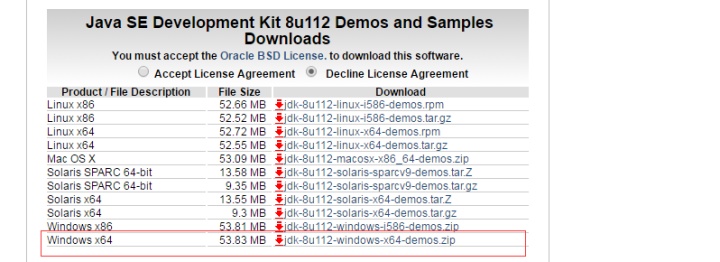
点击下载好的exe文件安装即可。
2.接下来我们需要配置环境变量
xp系统下 右键‘我的电脑’——属性——高级
win7 系统下 右键’计算机‘——属性——高级系统设置-高级 图是win7系统演示
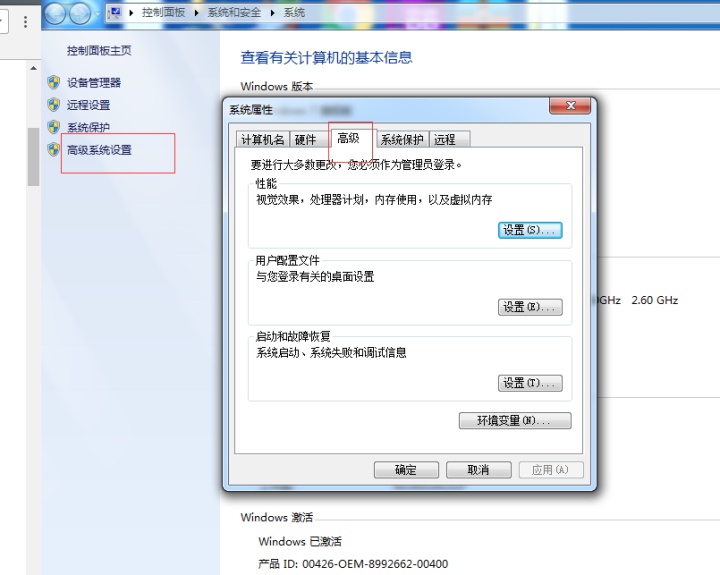
点击“环境变量”
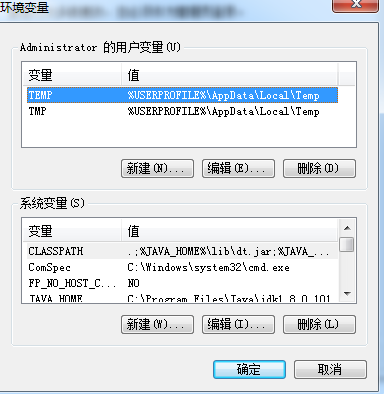
接下来要配JAVA_HOME,PATH, CLASSPATH 三个属性...
1.配置 JAVA_HOME属性
找到安装java SDK的目录: C:Program FilesJavajdk1.8.0_101 (java sdk1.8.0 版本是目前演示的版本,如果不是一个版本,那也没有关系,安装的配置过程是一样的),复制该路径
点击上图中的‘系统变量’ 下的新建
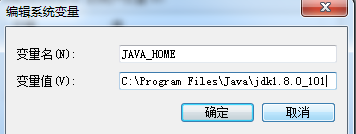
变量名处填写‘JAVA_HOME', 变量值处直接粘贴上一次复制的java SDK的安装目录'C:Program FilesJavajdk1.8.0_101' ,然后点击"确定",JAVA_HOME变量就配置好了..
2.配置CLASS_PATH 变量
和配置JAVA_HOME类似,在在“系统变量”点击“新建”,在弹出的窗口中分别输入
变量名:”CLASSPATH”
变量值: ”.;%JAVA_HOME%libdt.jar;%JAVA_HOME%libtools.jar;”(取引号之内的值,包括前面的”.” ,这里%JAVA_HOME%就是引用之前配置好的 JAVA_HOME )
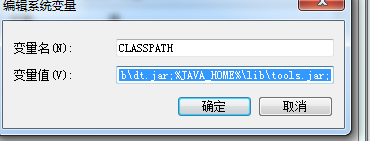
点击"确定"即可配置好 CLASS_PATH变量
3.配置path变量
查找’系统变量‘ 中 是否已经有path变量
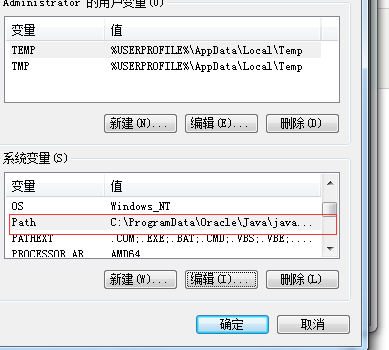
如上图,系统配置里面已经有了PATH变量,这里点击‘编辑’,如下图所示,可以看到变量已经有值了,在变量值最后加上一个半角分号(‘;’) ,然后粘贴java SDK安装目录的路径。
C:Program FilesJavajdk1.8.0_101bin
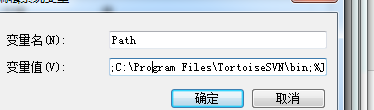
3.测试环境变量配置:
然后点击‘开始’——‘运行’,输入‘cmd' 或者 win+r 快捷键输入‘cmd'.
在dos环境下输入 java -version
做完这些说明我们配置的环境变量是正确的。
二、 使用elipse 从头一步步创建java项目
1.下载eclipese
官方地址:http://www.eclipse.org/downloads/
2.解压运行eclipse.exe 就可以了。
3.建立工作空间
a. 打开eclipse.exe 出现第一个界面,需要设置工作空间,我们就放在D盘workspace 目录下,点击ok
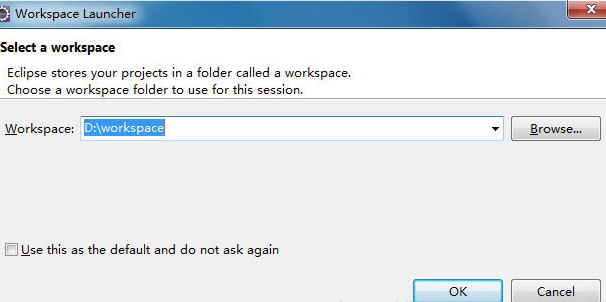
b.点击工作区域右上角“workbench”链接,进入工作台
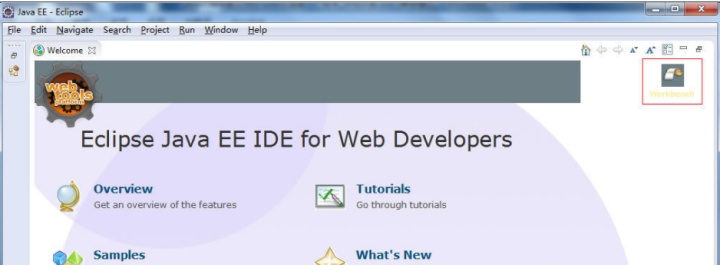
打开工作界面
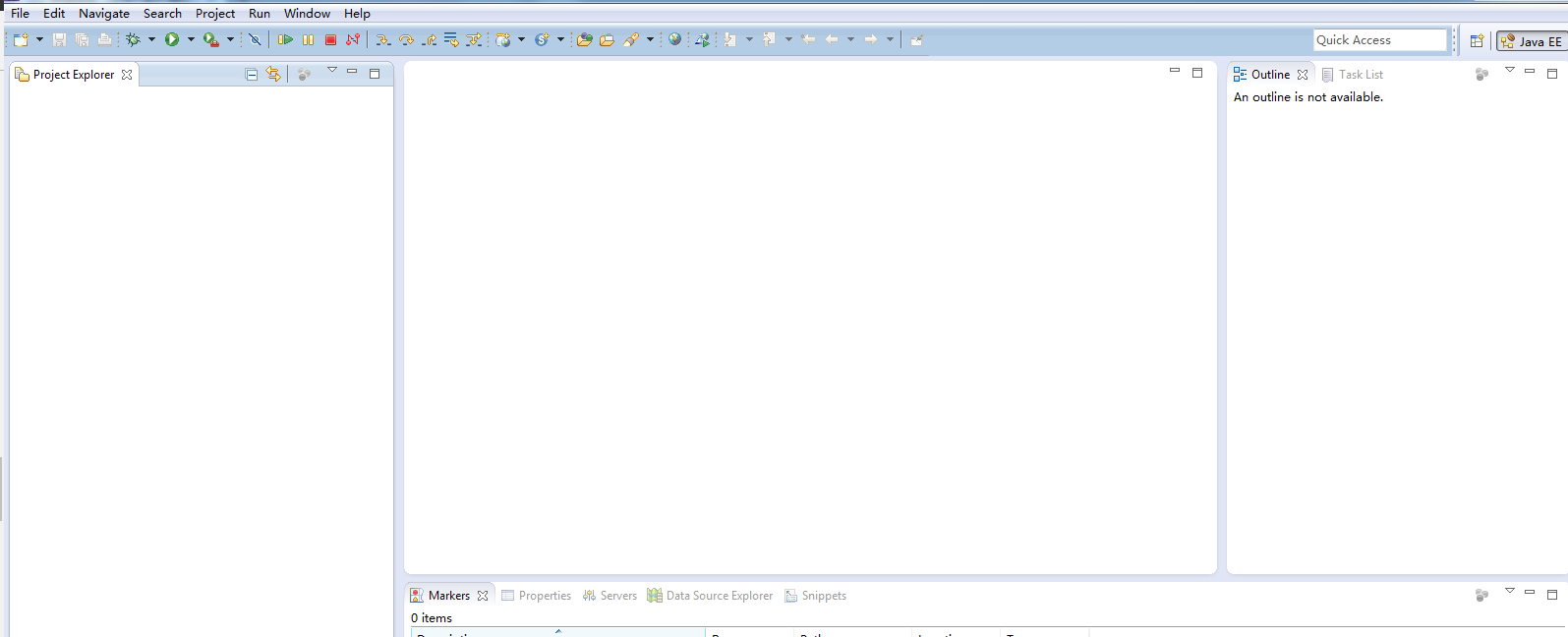
c、创建一个java 项目
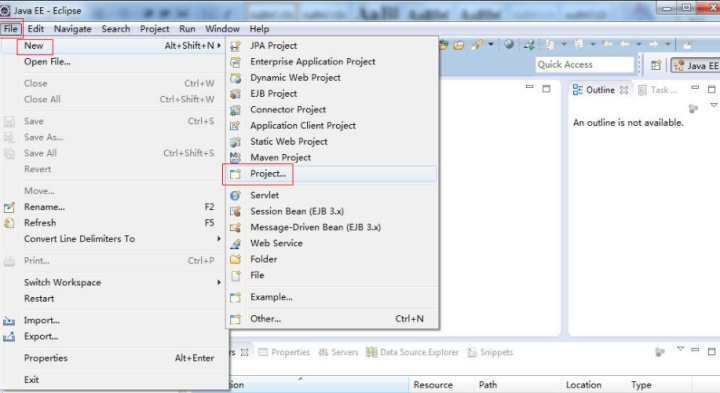
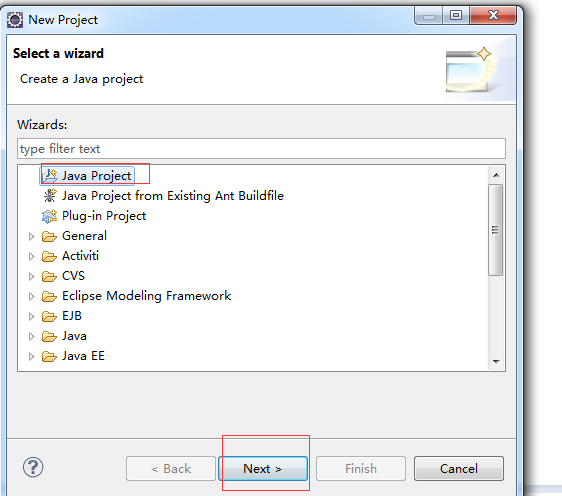
弹出的页面选“Java Project”

Project name填写自己的项目名即可, 其他的选项采用默认值,点击“Finish”。
左边的工作台会显示建好的工程。
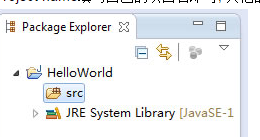
d.新建package 包
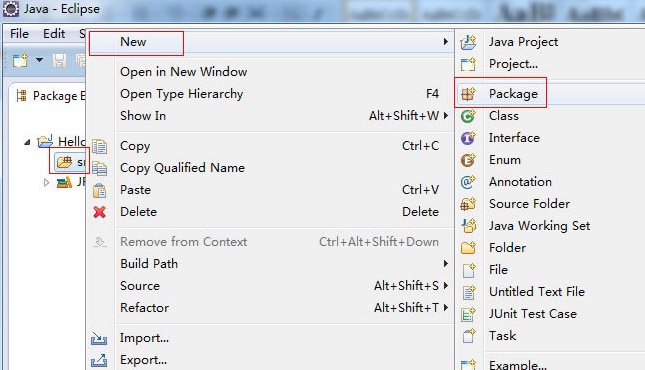
右键点击项目中的’src'包,选择new——package
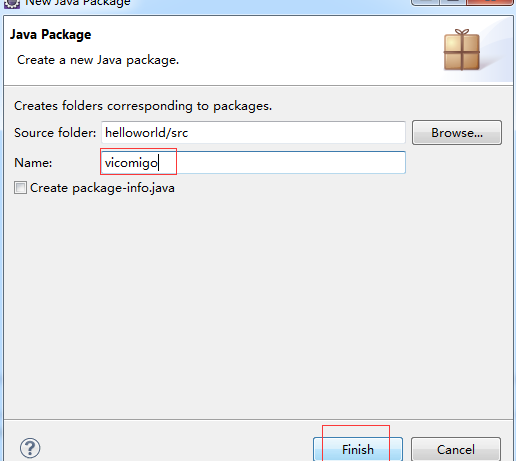
这里的包名称没有特别要求,主要是开发约定的规范,这里写的是博客名。点击finish完成。
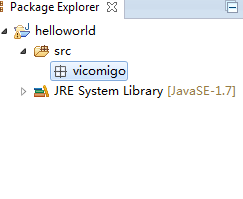
在src目录下就会出现我刚刚新建的PACKAGE包新建一个类。

填写好类名称(类名称注意大小写),勾选如图所示的复选框(public static void main(String[] args)),是为了自动生成main方法,点击“Finish”完成。
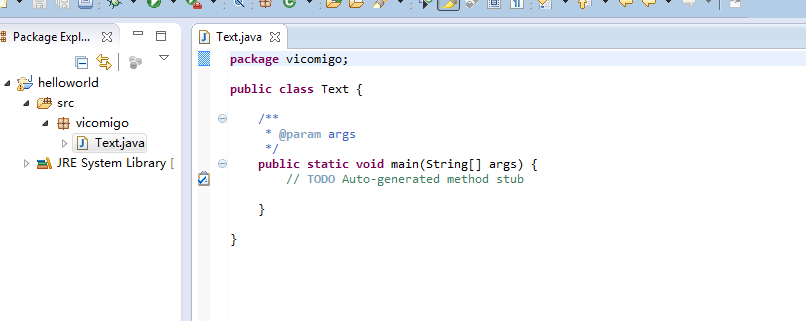
类文件已经建好。
d.写一个简单的helloword小试一下
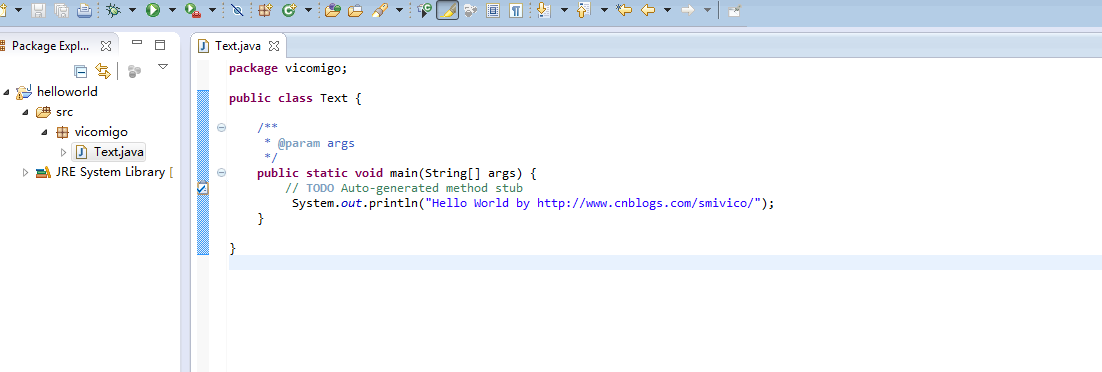
7.编译运行
点击菜单栏的 Run--Run编译运行,或者直接按Ctrl+F11
启动程序的方法还有很多,eclipse本身有很多快捷按钮。
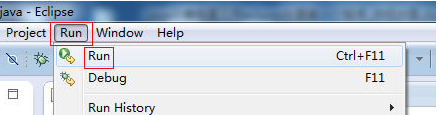
启动程序成功运行后,在console窗口中可以看出输出结果。
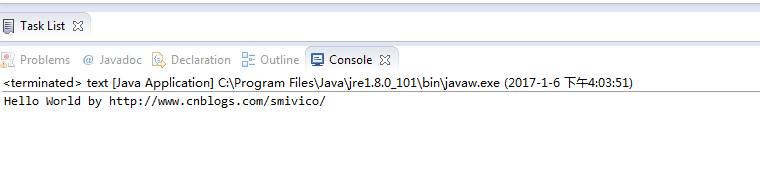





















 1万+
1万+

 被折叠的 条评论
为什么被折叠?
被折叠的 条评论
为什么被折叠?








